很多人希望可以照片制作成精美的音乐相册,对此就要先了解下制作影集的音乐相册软件,同时考虑到有的用户没有音乐相册的制作经验,因此建议使用万兴喵影这样专业的视频剪辑软件。为了确保用户制作的音乐相册更为精致唯美,接下来分享下音乐相册的制作方法以及美化技巧,让用户制作时做个参考。
正所谓工欲善其事必先利其器,我们想要制作出满意的音乐相册,就要先找到适合我们的制作影集的音乐相册软件。考虑到有的用户是首次制作音乐相册,因此推荐使用功能丰富而且操作友好度高的万兴喵影,接下来介绍下万兴喵影制作音乐相册的操作流程:
步骤一:
在万兴官网下载Windows或者Mac版的万兴喵影安装包,完成本地电脑上万兴喵影的安装后,注册登录账号进入软件主界面,点击【导入媒体库】按钮,将本地电脑上的照片和音频以及视频素材导入媒体库。

步骤二:
素材导入完毕后,点击次级导航栏的【音频】按钮为相册添加背景音乐,我们可以选择软件提供的背景音乐,也可以选中本地电脑上的音频文件,添加音频后可以在音频时间轴上使用鼠标调整音频位置。

步骤三:
直接将媒体库的照片拖拽到音频上方的时间轴上,使用鼠标调整每个照片的位置和展示时间,调整好后点击【导出】按钮,在跳转的面板中设置保存路径和文件格式,比如MP4等参数,点击【保存】即可将相册保存到本地。

我们按照刚才介绍的操作流程就可以快速完成音乐相册的制作,而为了让我们的相册更加唯美精致,接下来再来介绍下使用万兴喵影优化音乐相册的方法,其操作流程如下:
步骤一:
运行万兴喵影后点击【文件--打开项目】按钮,选择本地已经制作好的音乐相册文件,然后再点击【文件--首选项】按钮,在该界面可以设置相册的展示时间以及设置自动根据屏幕扩大或者缩小照片,软件默认照片展示时间为5秒。
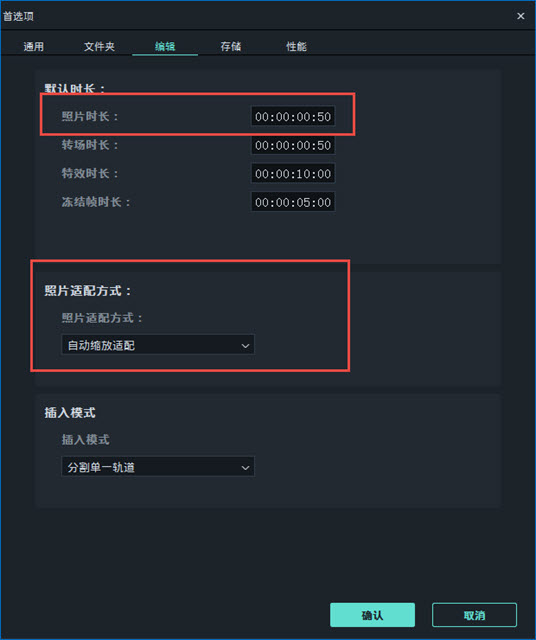
步骤二:
点击次级导航栏的【转场】按钮即可看到转场特效列表,我们点击选择满意的转场特效,为音乐相册添加转场特效让其更为流畅,过渡更加自然。
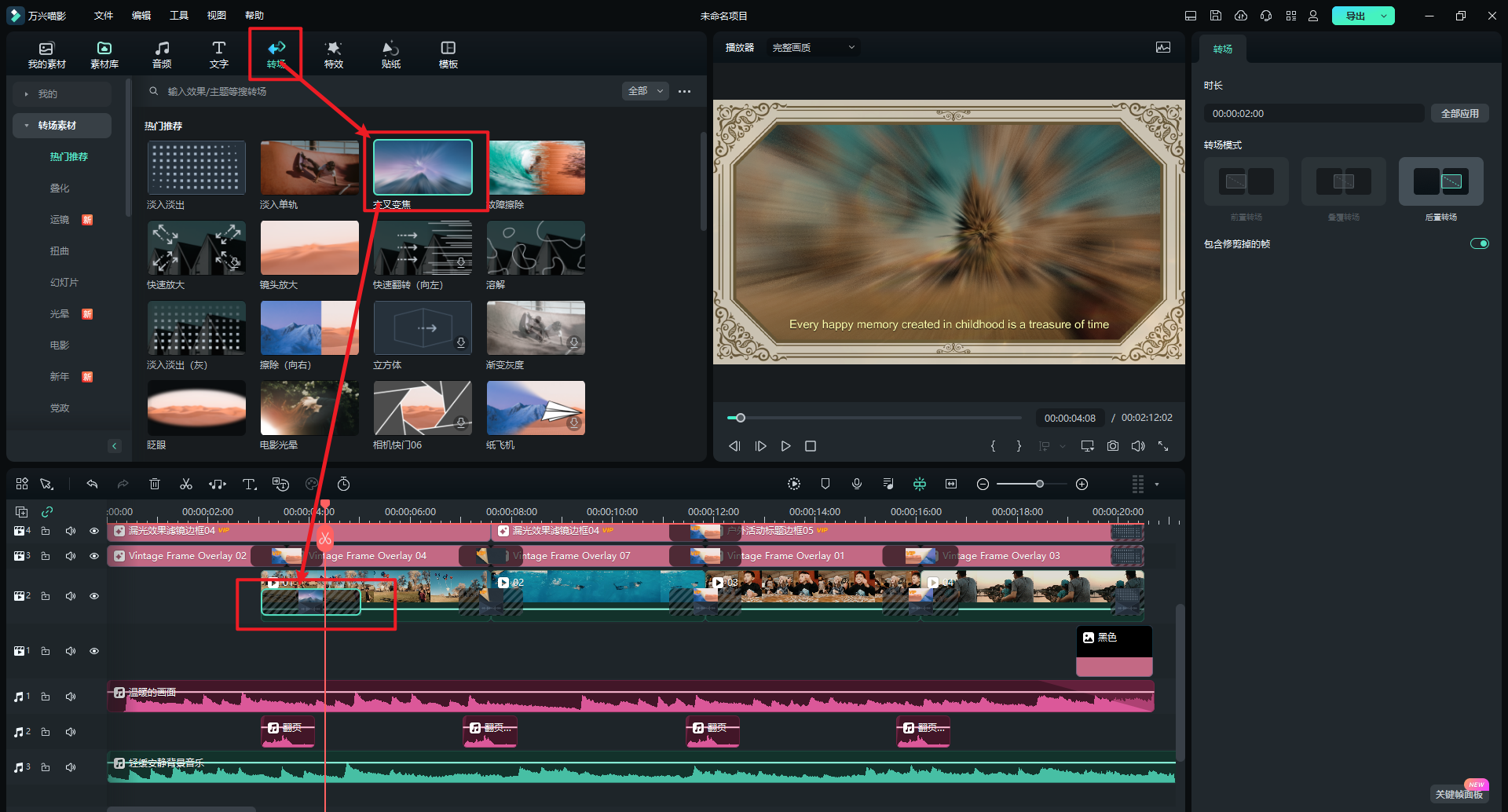
步骤三:
点击次级导航栏的【效果】按钮后,可以看到滤镜和特效列表,我们可以为照片选择具体的相框特效和画面特效,点击具体特效后即可应用。
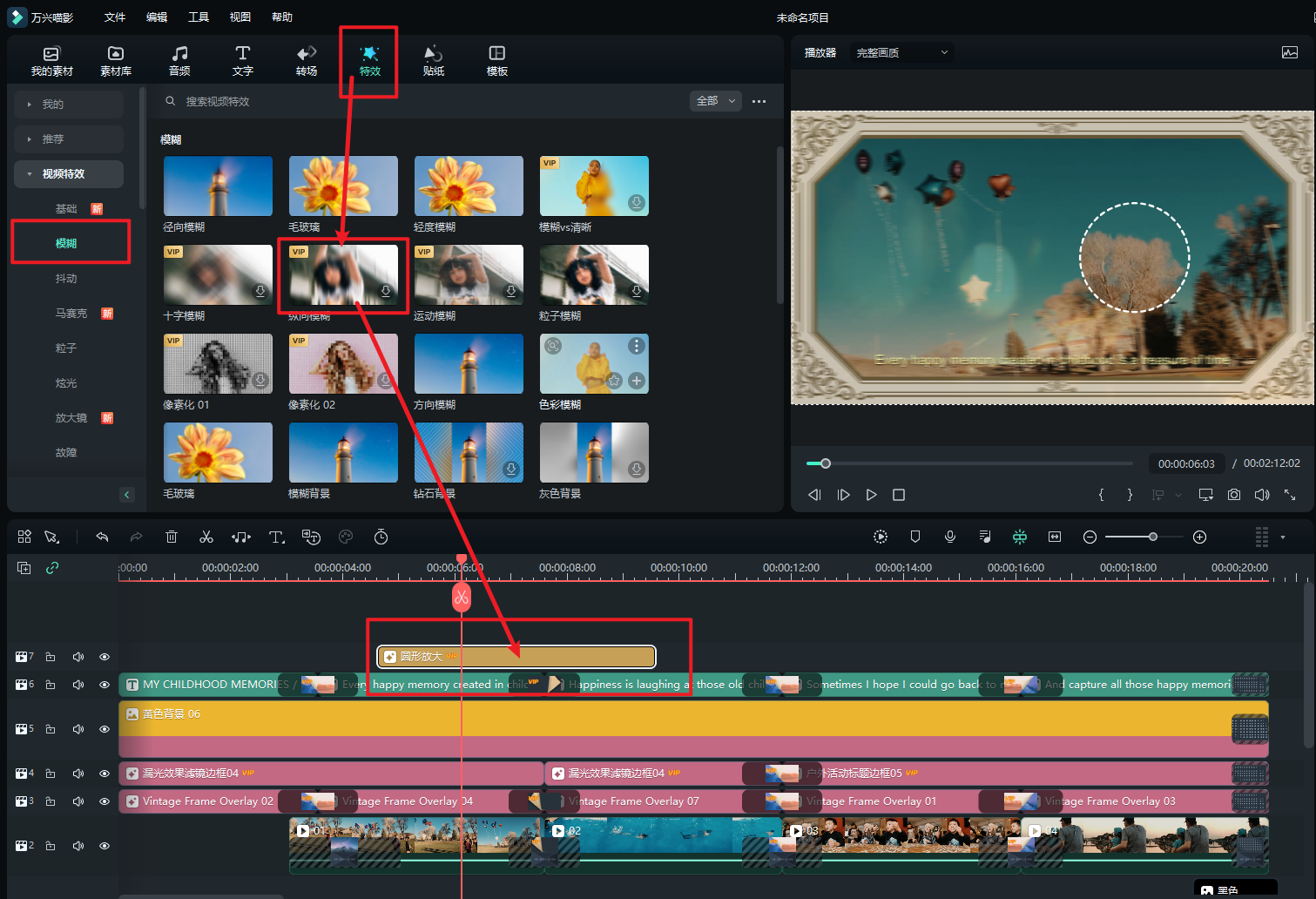
步骤四:
点击次级导航栏的【文字】按钮后还可以为相册添加片头或者片尾文字,这样可以简单的介绍下该相册内容,点击具体文字样式即可应用和输入文字。
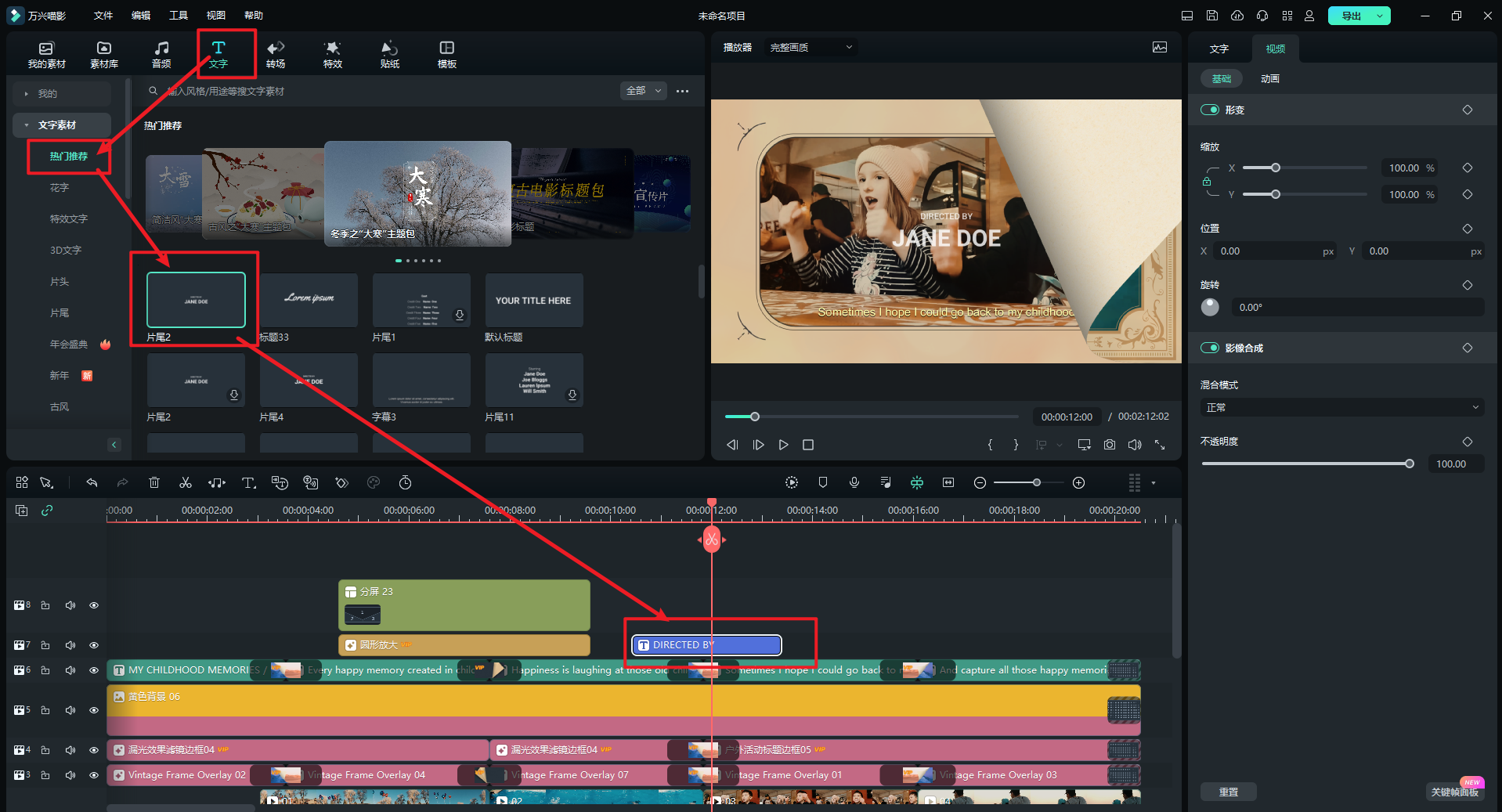
步骤五:
对于照片多的情况还可以适当使用分屏展示功能,选中具体照片后点击次级导航栏的【分屏】按钮后,点击具体的分屏样式即可应用。
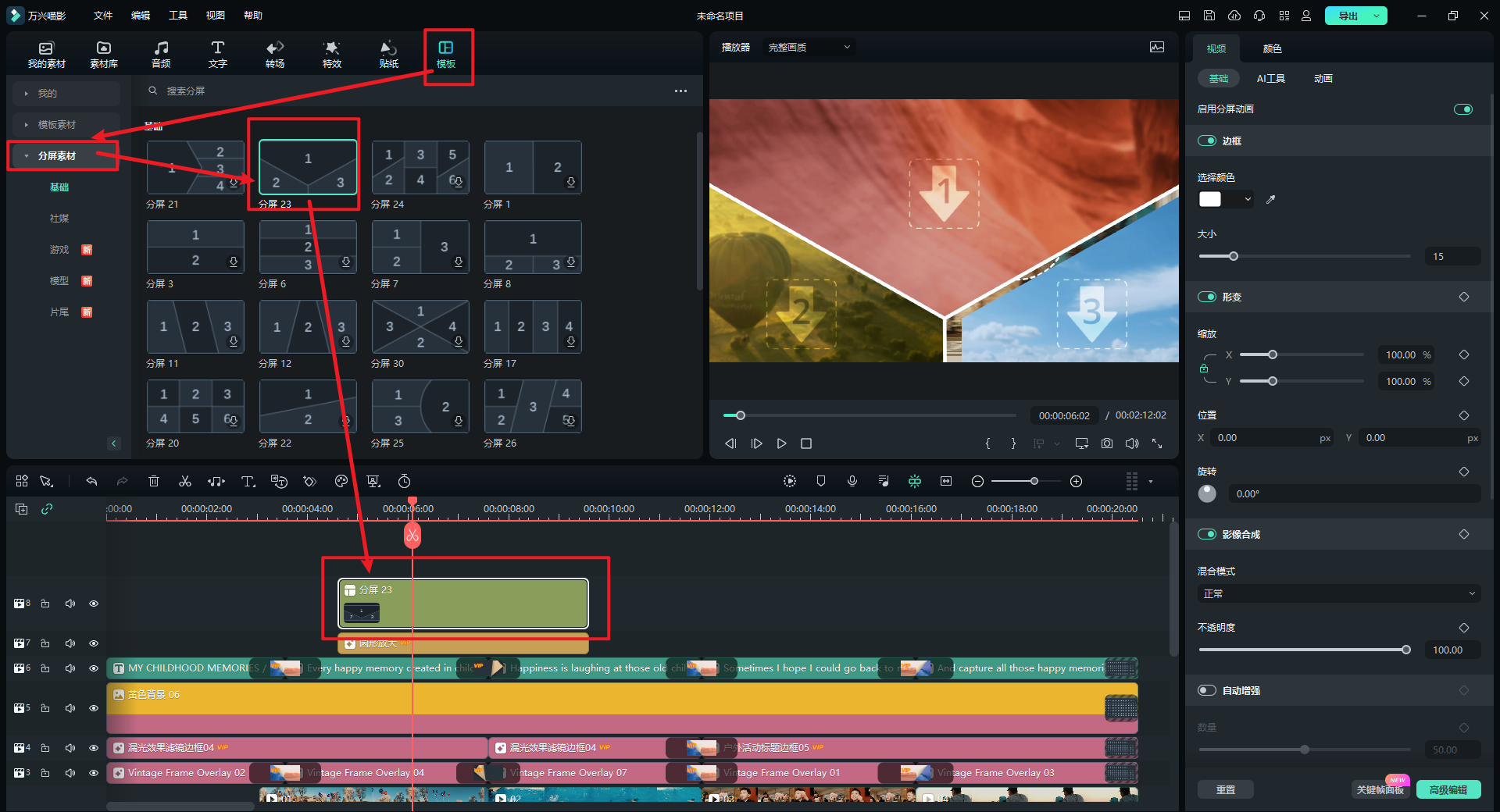
以上介绍的就是使用万兴喵影制作音乐相册的方法,不难发现选择资源多而且功能丰富的制作影集的音乐相册软件才能保障相册的制作品质和效果达到预期,同时还可以按需添加各种特效以优化相册。









